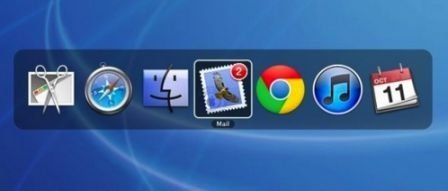Разберемся как правильно переключить язык на Макбуке
Вот сейчас мы и разберемся с тем, как правильно переключить язык на Макбуке. Это несложно, просто для Windows пользователя непривычно.
Все способы переключения

Всего в OS X есть три варианта, как сменить язык на Макбуке:
• При помощи специального значка;
• При помощи горячей комбинации клавиш;
• При помощи приложения Punto Switcher.
Переключаемся при помощи специального значка
Новые маководы могут просто не найти значок переключения языка ввода, так как в Windows он расположен в правом нижнем углу, а у Mac этот момент сделан с точностью до наоборот – вверху. И сделан он в виде флага, а не сокращения названия языка. Новости компании Apple, можно узнать в разделе "Новости" на нашем сайте.
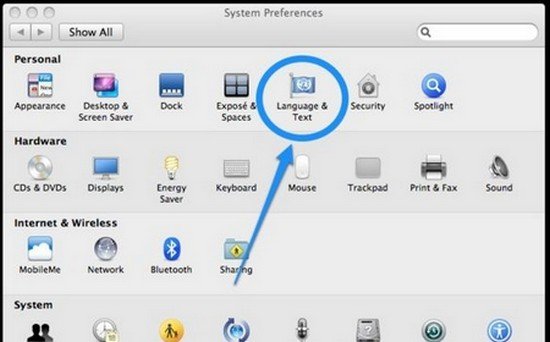
Использование комбинации горячих клавиш
Для смены языка ввода в большинстве случаев используются не иконки на рабочем столе, а сочетания горячих клавиш. Так вот для смены языка в OS X зарезервирована комбинация «Command + Пробел». Обе клавиши расположены рядом, а потому нажимать их легко. Если же у вас эта комбинация не сработает, то нужно проверить раздел «Системных настроек», там перейти в раздел «Клавиатура» и далее в «Сочетание клавиш». Там надо найти строку «Клавиатура и ввод текста» и проставить все, что вам нужно - языки ввода и клавиши переключения.

Приложение для продвинутых пользователей
Ну а если вам ничего вообще не хочется менять вручную, то нужно просто установить приложение Punto Switcher. Да, эта популярная программа, автоматически меняющая язык ввода есть и на Макбуках.
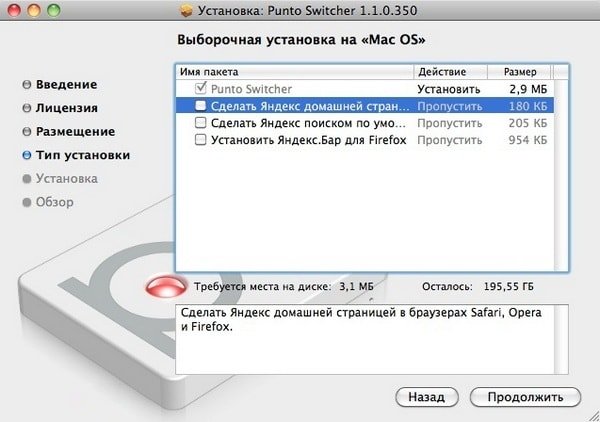
Таким образом, что на Windows, что на OS X языки ввода переключаются примерно одинаково.
Windows
• С помощью иконки в правом нижнем углу
• Комбинацией клавиш Ctrl+Shift или Shift+Alt
• Программой Punto Switcher
OS X
• С помощью иконки вверху экрана
• Комбинацией клавиш Command + Пробел
• Программой Punto Switcher
Вот собственно и все. Теперь вы знаете три способа, как правильно переключить язык на Макбуке.
Видео. Как быстро и удобно переключить язык на Apple MacBook Retina
- Дата: 26-02-2017, 16:20